यदि आप एक पीसी खरीदते हैं या इसे असेंबल करते हैं, तो अक्सर एक या संभवतः दो मानक विभाजन होते हैं। अधिकांश मामलों में यह C और D विभाजन से संबंधित है।
यदि आपके पास केवल सी ड्राइव है और कोई डी नहीं है या आप विंडोज 11 में एकाधिक विभाजन बनाना चाहते हैं, तो आप डिस्क प्रबंधन के माध्यम से इसे आसानी से कर सकते हैं।
पार्टीशन बनाने के बाद आपको एक बनाना होगा ड्राइव लेटर असाइन करें विभाजन के लिए. इसके बाद विंडोज 11 इसे एक अतिरिक्त पार्टीशन के रूप में इस्तेमाल कर सकता है और आप इसका इस्तेमाल फाइलों को स्टोर करने के लिए कर सकते हैं।
विंडोज़ 11 में पार्टीशन बनाएं
एक विभाजन बनाने के लिए डिस्क प्रबंधन खोलें. डिस्क प्रबंधन में आप वे सभी ड्राइव देखेंगे जिन्हें विंडोज़ ने पहचाना है। ये भी संभव है बाहरी ड्राइव USB की तरह हैं या बाह्र डेटा संरक्षण इकाई.
किसी मौजूदा डिस्क पर विभाजन बनाने के लिए, आपको पहले डिस्क को सिकोड़ना होगा। ड्राइव को सिकोड़ने से जगह खाली हो जाती है। फिर हम इस स्थान को एक विभाजन के रूप में उपयोग कर सकते हैं।
उस डिस्क पर राइट-क्लिक करें जिसके हिस्से को आप बाद में नए विभाजन के रूप में उपयोग करने के लिए छोटा करना चाहते हैं। फिर "वॉल्यूम कम करें" पर क्लिक करें।
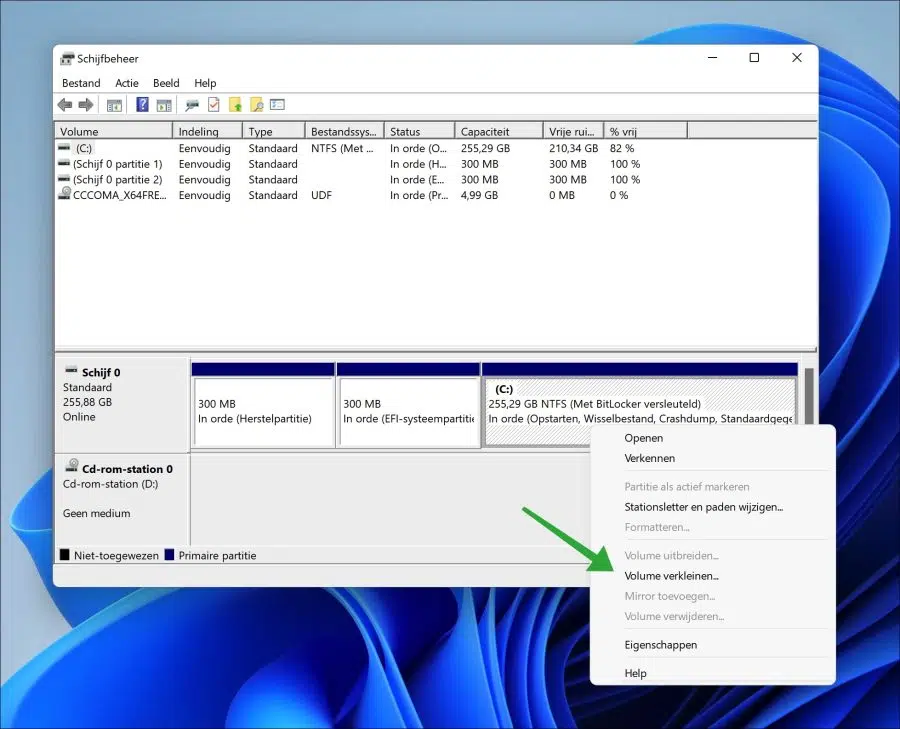
अब आप दर्ज करें कि आप वर्तमान डिस्क को कितने एमबी तक कम करना चाहते हैं। इस भाग का उपयोग विभाजन के रूप में किया जाता है। इसलिए यदि आप लगभग 100 जीबी का विभाजन बनाना चाहते हैं, तो "100000" एमबी दर्ज करें। यह पूरी तरह से इस बात पर निर्भर करता है कि वर्तमान डिस्क का आकार कितने एमबी तक कम किया जा सकता है।
जारी रखने के लिए "कम करें" पर क्लिक करें।
अब आपको संबंधित ड्राइव में एक "अनअलोकेटेड" स्थान दिखाई देगा। यदि आप इस असंबद्ध स्थान पर राइट-क्लिक करते हैं, तो एक नया वॉल्यूम बनाने के लिए "न्यू सिंपल वॉल्यूम" पर क्लिक करें। यही बंटवारा है.
एक नया सरल वॉल्यूम बनाने का विज़ार्ड प्रारंभ होता है। जारी रखने के लिए अगले पर क्लिक करें।
डिफ़ॉल्ट रूप से, आकार साधारण वॉल्यूम के लिए भरा जाता है। यदि आप इस वॉल्यूम के लिए एक विभाजन बनाना चाहते हैं, तो डिफ़ॉल्ट आकार दर्ज छोड़ दें और जारी रखने के लिए "अगला" पर क्लिक करें।
अब आप वॉल्यूम के लिए ड्राइव लेटर असाइन कर सकते हैं। यदि आप ड्राइव पथ बनाना चाहते हैं, तो इस विकल्प का चयन करें। आप वॉल्यूम को किसी खाली NTFS फ़ोल्डर में भी माउंट कर सकते हैं। अपनी पसंद बनाएं और "अगला" पर क्लिक करें।
अब आप विभाजन को प्रारूपित कर सकते हैं. यदि आप इसे विंडोज़ में उपयोग करना चाहते हैं, तो मैं डिफ़ॉल्ट सेटिंग "एनटीएफएस" रखने की सलाह देता हूं। कुल आकार के आधार पर डिफ़ॉल्ट क्लस्टर आकार भी निर्धारित किया जाता है। आप वैकल्पिक रूप से उपयोग कर सकते हैं वॉल्यूमनाम इसे बदलें ताकि यह विंडोज़ में एक अतिरिक्त विभाजन के रूप में पहचाना जा सके।
एक बार जब आप प्रारूप विकल्प सेट कर लें, तो जारी रखने के लिए "अगला" पर क्लिक करें।
विभाजन को पूरा करने के लिए, फिर से "समाप्त करें" पर क्लिक करें।
यदि आप अब "इस पीसी" के माध्यम से देखते हैं विंडोज़ एक्सप्लोरर, आप यहां नव निर्मित विभाजन को निर्दिष्ट ड्राइव अक्षर, फ़ोल्डर या स्थान के साथ देखेंगे।
मैं आशा करता हूं कि इससे आपको मदद मिली होगी। पढ़ने के लिए आपका शुक्रिया!
विभाजन के बारे में और पढ़ें:


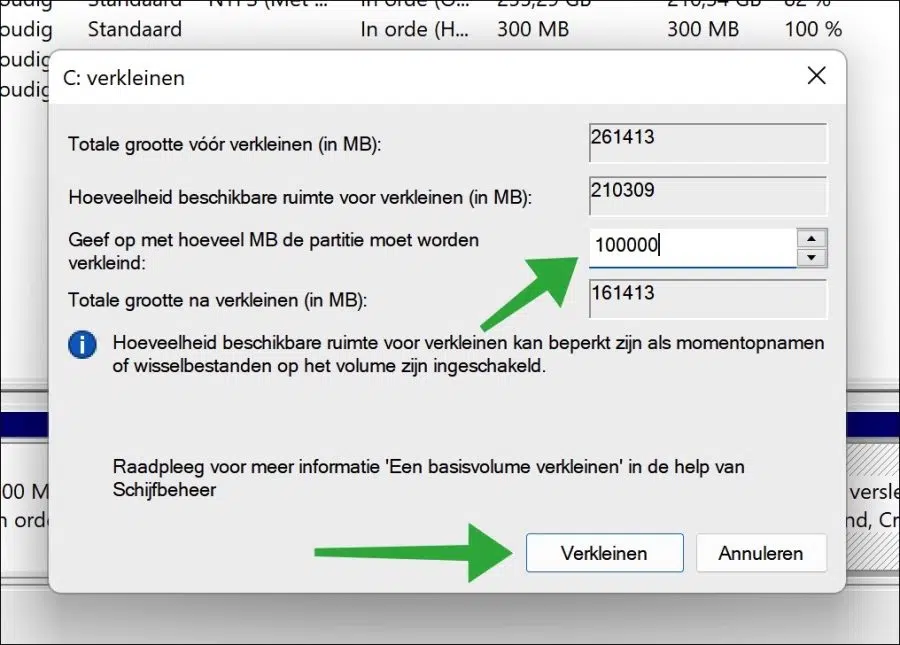
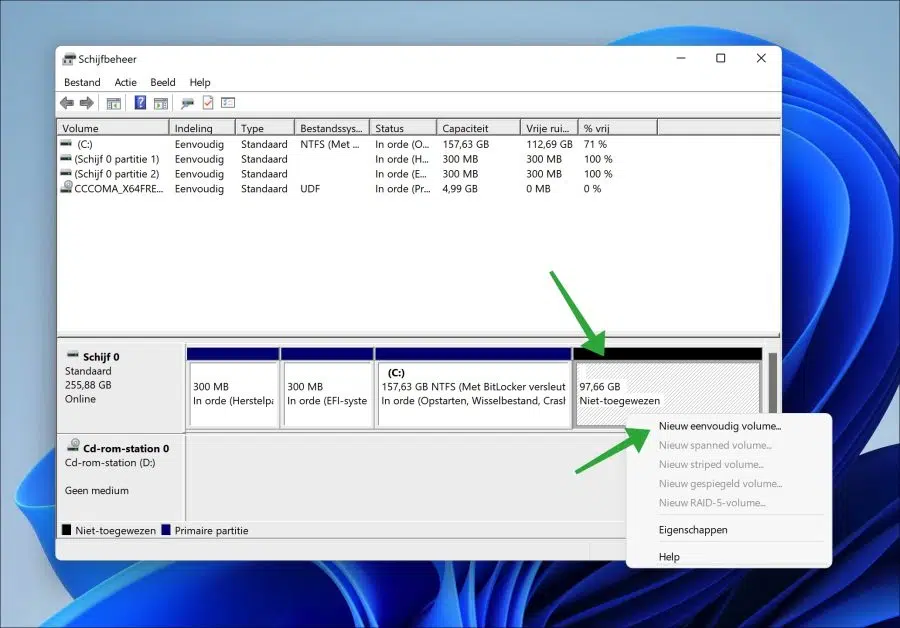
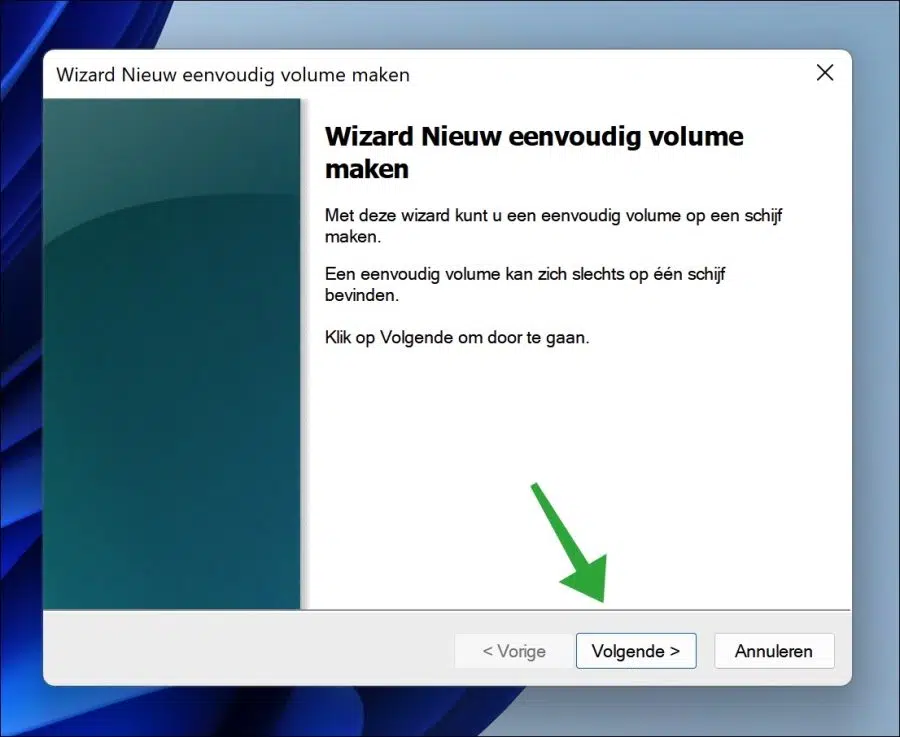
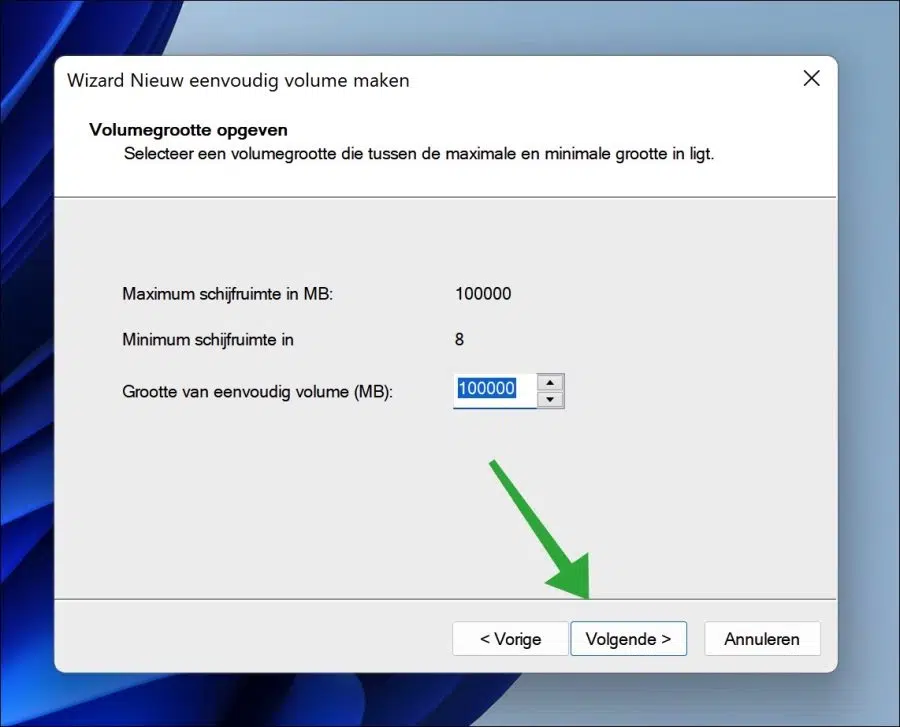
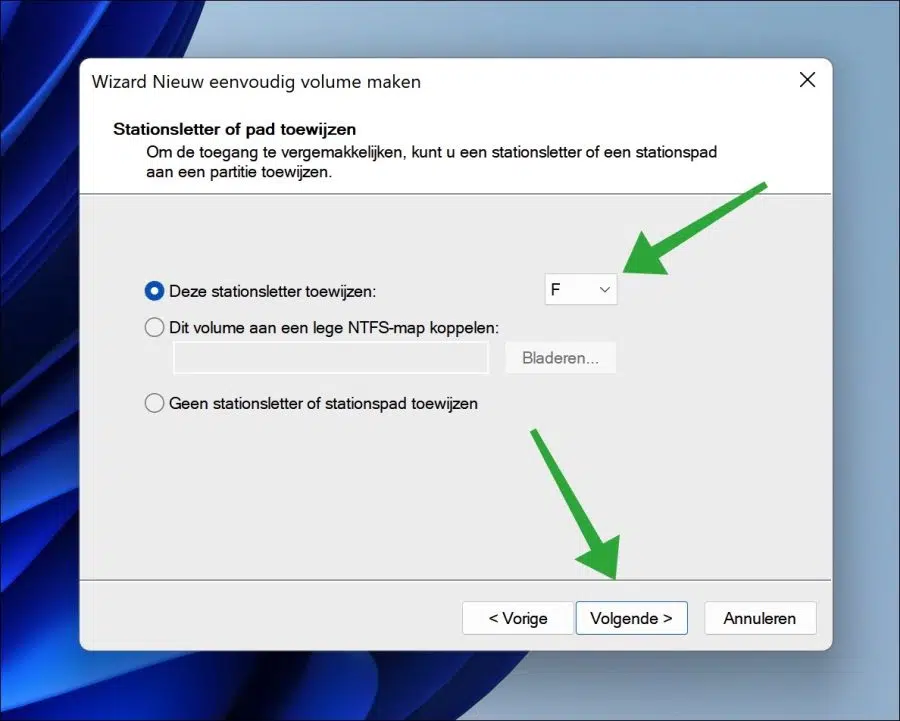
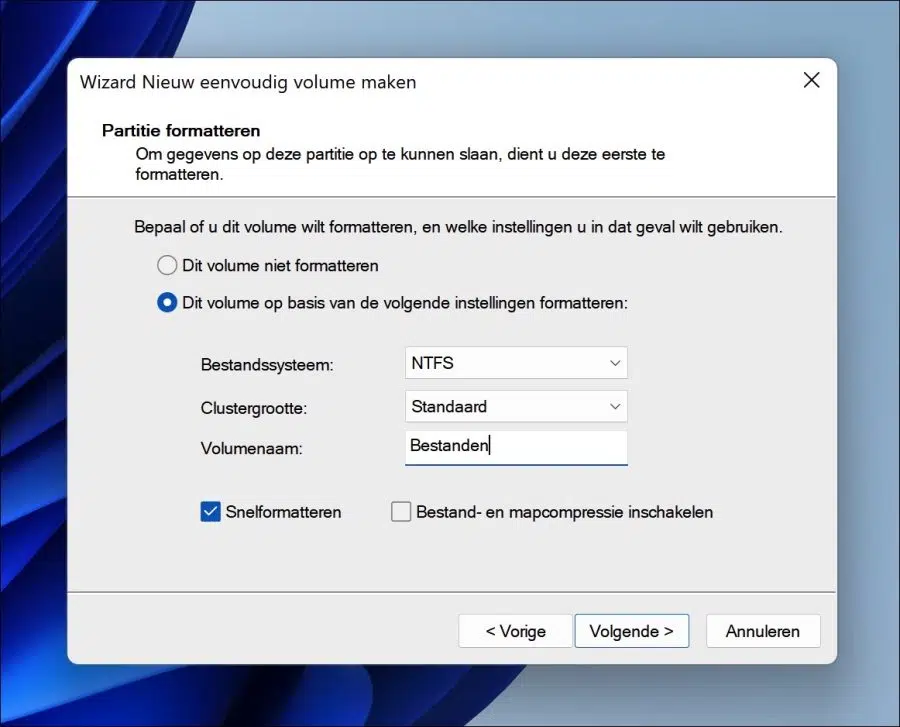
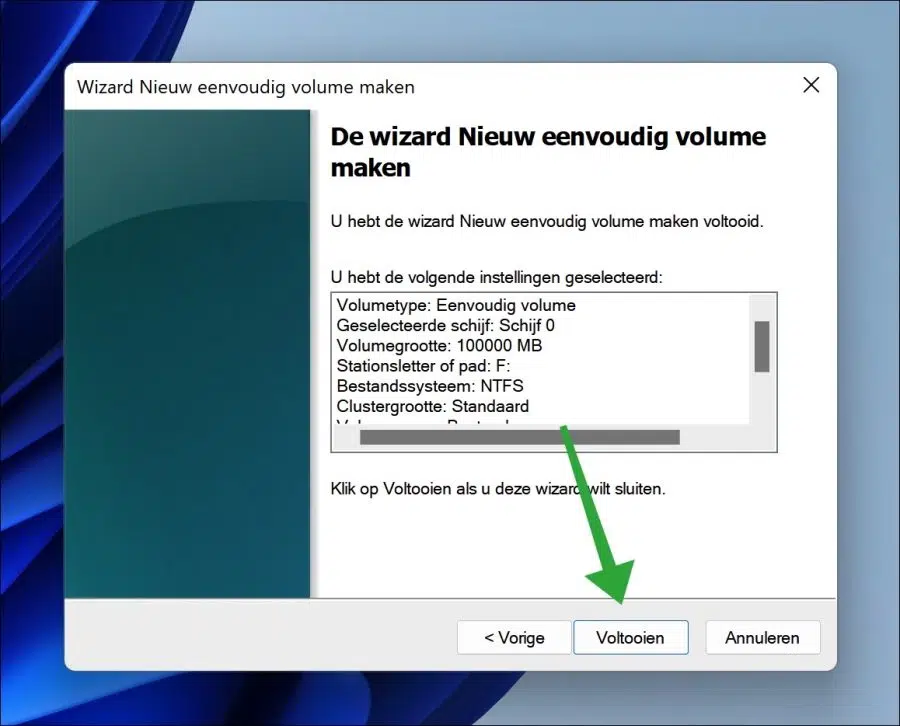
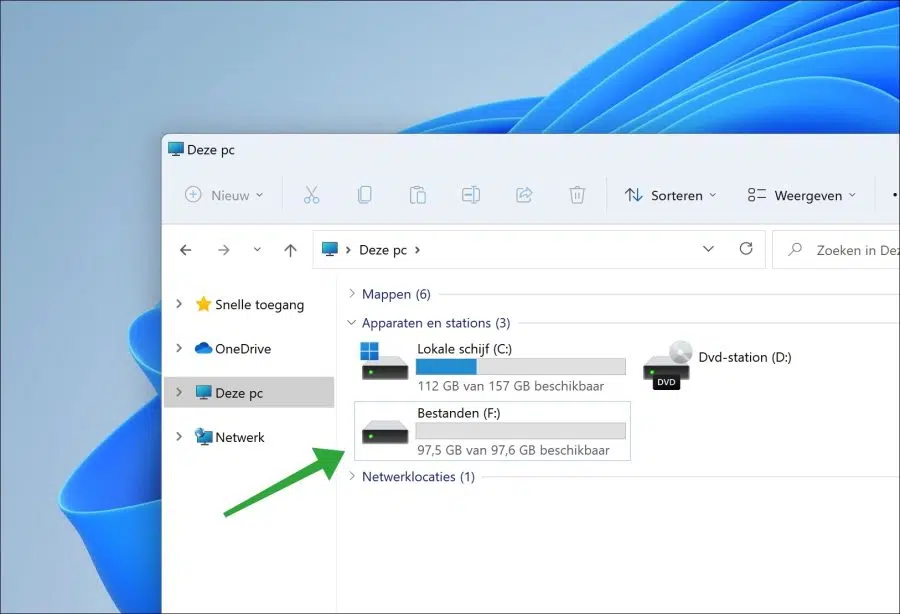
स्टीफ़न ने आज सुबह मेरी बहुत मदद की और उसकी सलाह और लिंक की बदौलत समस्या का समाधान करने में सफल रहा। अब मैंने जो विभाजन बनाया है वह फ्लाइट सिम्युलेटर एक्स के लिए है, जिसे मैंने इस साल की शुरुआत में हटा दिया था। लेकिन जब मैं इसे दोबारा स्थापित करने का प्रयास करता हूं, तो यह मना कर देता है। मेरे नियंत्रण कक्ष में मुझे केवल एफएसएक्स सर्विस पैक मिलता है, लेकिन यह "सिमोबजेक्ट्स फ़ाइल के लिए कोई वैध संक्षिप्त नाम नहीं है" संदेश के साथ हटाए जाने से इंकार कर देता है। मैंने अब एफएसएक्स से संबंधित सभी फाइलें हटा दी हैं (और कहीं भी कोई सिमोबजेक्ट नहीं मिल रहा है), यूजर्स/ऐप्स/रोमिंग में भी और पीसी पर खोज करने से एफएसएक्स या इसी तरह की किसी भी चीज के लिए कोई परिणाम नहीं मिलता है। इसलिए, पुराने इंस्टालेशन से सब कुछ हटा दिया जाना चाहिए। मैंने CCleaner भी चलाया (रजिस्ट्री भी) लेकिन ड्राइव पर अभी भी पुराने FSX के अवशेष हैं जो मुझे कहीं नहीं मिले। "एफएसएक्स को पूरी तरह से हटाने" पर सभी मैनुअल पूरे हो चुके हैं और जांचे जा चुके हैं, लेकिन कोई नतीजा नहीं निकला। क्या आप में से कोई जानता है कि मैं वास्तव में एफएसएक्स से संबंधित सभी बचे हुए पदार्थों की ड्राइव को पूरी तरह से कैसे साफ कर सकता हूं क्योंकि मुझे लगता है कि समस्या यहीं है। पुनः आपका बहुत - बहुत धन्यवाद!
मैंने गेम्स के लिए एक अतिरिक्त ड्राइव (सिर्फ एक एचडीडी) बनाया है। इसमें 2 विभाजन हैं, ई और एफ। दोनों खाली और स्वरूपित हैं। यदि मैं ई पर क्लिक करता हूं तो मुझे विकल्पों की एक सूची मिलती है, यदि मैं एफ पर क्लिक करता हूं तो मुझे केवल "सहायता" मिलती है। मैं दोनों को एक बड़े में मिलाना चाहता हूं। लेकिन मैं E को और बड़ा नहीं कर सकता और F के साथ मैं कुछ भी कम नहीं कर सकता, इसलिए मैं इसे E से कम नहीं कर सकता। अब मैं इनका विलय कैसे करूँ? आपका अग्रिम में ही बहुत धन्यवाद! (विंडोज 1 होम)
नमस्ते, ड्राइव अक्षर "F" वाला विभाजन एक पुनर्प्राप्ति विभाजन हो सकता है। ये आम तौर पर दिखाई नहीं देते हैं, लेकिन कुछ असाधारण मामलों में ये दिखाई देते हैं।
निम्नलिखित तरीके से विभाजन को हटाने का प्रयास करें:
https://answers.microsoft.com/en-us/windows/forum/all/partition-is-not-accessible-and-cannot-be/b031e8cc-b1ac-4c93-a49c-6ecbf3232519गुड लक!
ईमेल द्वारा प्रतिक्रिया:
आपका बहुत-बहुत धन्यवाद! लिंक काम कर गया और अब मेरे पास उपयोग करने के लिए एक अतिरिक्त विभाजन है!
आपका सप्ताहांत मंगलमय हो और पुनः धन्यवाद!
जेरार्ड
W11 को कॉन्फ़िगर करने के संबंध में मुझे इस साइट से बहुत मदद मिली।
नम
यह पढ़कर अच्छा लगा कि मेरी साइट ने आपकी मदद की। आपकी प्रतिक्रिया के लिए आभार!